word文档是一款非常好用的文本处理软件,
很多小伙伴都在使用。在Word文档中我们有时候会需要设置首字下沉效果,也就是在一段文字中,第一个文字下沉的效果。在设置首字下沉时我们还可以点击设置想要的字体,下沉的行数,与正文之间的距离等等。那小伙伴们知道Word文档中具体该如何进行操作设置首字下沉格式吗,其实设置方法是非常简单的。我们只需要在“插入”选项卡中点击“首字下沉”按钮后,就可以在子选项中详细操作了。接下来,小编就来和小伙伴们分享具体更多操作步骤了,有需要或者是有兴趣了解的小伙伴们快来一起往下看一看吧!
第一步:双击打开Word文档,选中需要设置首字下沉的段落;

第二步:在“插入”选项卡中点击“首字下沉”——“首字下沉选项”;

第三步:在打开的窗口中点击选择“下沉”,然后设置想要的字体,下沉行数,距正文的距离等参数,单击“确定”;

第四步:就可以得到如图所示的首字下沉效果了;

第五步:后续如果不再需要首字下沉效果,可以点击“首字下沉”按钮后选择“无”进行取消。

以上就是Word文档中设置首字下沉格式的方法教程的全部内容了。在“首字下沉”按钮的子选项中,我们还可以点击设置悬挂效果,小伙伴们可按需操作起来,看看不同的效果之间有什么区别,是否有相同之处。
 网络路由器配置入门指南:如何快速设置
网络路由器配置入门指南:如何快速设置
家庭网络的流畅使用离不开网络路由器的合理配置。随着智能设......
 如何清理系统垃圾文件:我该如何释放电
如何清理系统垃圾文件:我该如何释放电
随着电脑使用时间的增长,系统中不可避免地会积累大量的垃圾......
 操作系统兼容性分析:怎样判断软件与系
操作系统兼容性分析:怎样判断软件与系
在现代计算机使用中,操作系统与软件的兼容性问题愈发受到关......
 内存条检测与更换方法:如何确定内存条
内存条检测与更换方法:如何确定内存条
内存条是计算机中至关重要的组成部分,直接影响到系统的性能......
 苹果手机微信视频可以开美颜吗
苹果手机微信视频可以开美颜吗
苹果手机微信视频不可以开美颜。由于苹果iOS系统的限制,苹果......

WPS是很多小伙伴在编辑文字文档时的不二之选,因为在WPS中,我们可以对文档的字体以及段落格式等进行设置,还可以在WPS中对文档进行分栏设置,将一页文档分为两栏或多栏。有的小伙伴在...

很多小伙伴都喜欢使用Word来对文字文档进行编辑,因为在Word中我们不仅可以给文章添加图片、图标、形状等各种内容,还可以根据自己的需求给文章设置格式。在编辑文章的过程中,当我们需...

WPS是很多小伙伴都在使用的一款文档编辑软件,在这款软件中我们可以对各种格式的文档进行编辑,例如文字文档、表格文档或是演示文稿等。有的小伙伴在使用WPS对文字文档进行编辑的过程中...
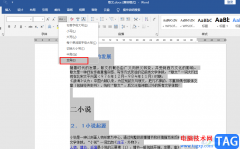
很多小伙伴都喜欢使用Word程序来对文字文档进行编辑,在Word中,我们不仅能够对文章内容进行编辑,还可以对文章的段落格式进行调整,需要的图片、图表或是目录等内容在插入工具栏中也都...

word软件是大家很熟悉的一款文字处理工具了,给用户带来了许多的便利,在word软件中用户可以体验到许多强大的文字处理功能,让用户能够简单轻松的解决编辑问题,当用户在编辑文档文件时...

Word程序是很多小伙伴都在使用的一款文字文档编辑程序,在这款程序中,我们可以对文字文档中中的文字、段落或是表格等进行设置。在使用Word程序编辑文字文档的过程中,有的小伙伴想要一...

默认情况,Word2007提供了多种剪贴画文字环绕方式,如四周型环绕、紧密型环绕、上下型环绕和穿越型环绕等方式。如果这些文字环绕方式无法满足用户的实际需求,则可以编辑环绕顶...

当我们需要用Word排版文档时,在文档中可能经常会遇到为不同文本设置相同字体的情况。 通常小白的做法是依次设置文本的字体。如,需要将文档中某些字体设置为微软雅黑,就会依次点击【...
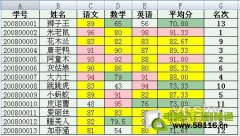
今天我们继续帮助老师用Word2007批量制作成绩通知单。这个神奇的通知单自己会从Excel成绩表中提取学生的姓名、学号、各科成绩等等,然后按老师指定的格式自动制作全班同学的成绩通...
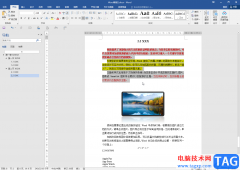
Word文档是很多小伙伴都在使用的一款软件,在其中我们可以轻松进行想要的文本编辑处理。如果我们在Word文档中设置一定的格式,后续希望近期清除,小伙伴们知道具体该如何进行操作吗,其...
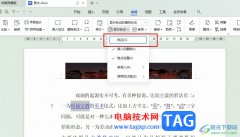
有的小伙伴在使用WPS对文字文档进行编辑时都会在文档中添加批注,帮助我们扩展知识点或是记录当时的感想。有的小伙伴在文档中添加了大量的批注,但在实际需要打印文档时又不希望打印出...
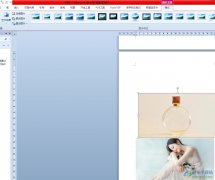
word软件是许多用户很喜欢使用的一款办公软件,它可以让用户用来完成论文、工作报告或是短文等内容的编写,因为它为用户提供了多种实用的功能,很好的满足了用户的编辑工作,因此word软...
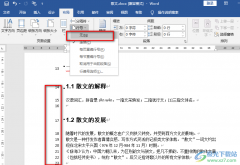
很多小伙伴在使用Word程序编辑文字文档时,经常会遇到各种各样的问题。有的小伙伴在打开文档时会看到每一行文字的前面都有数字,也就是行号,当我们不需要行号时该如何取消这些标记呢...
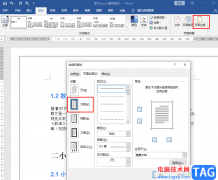
Word是一款功能十分丰富的文字文档编辑程序,在这款程序中,我们可以使用插入功能在文档中插入图片、图表或是页眉页脚,也可以使用布局功能调整文字方向、纸张方向以及大小,使用起来...

大家通过WPS这款软件进行处理文字的时候,发现在文档的页眉位置有一条横线显示出来,这让很多小伙伴十分的疑惑,那么该如何来解决这个问题呢,如果是在页眉的位置出现了这样一个横线样...